Loading...
Terdapat dua cara yang bisa Anda coba untuk menghilangkan keterangan Windows 11 Insider Preview Evaluation copy
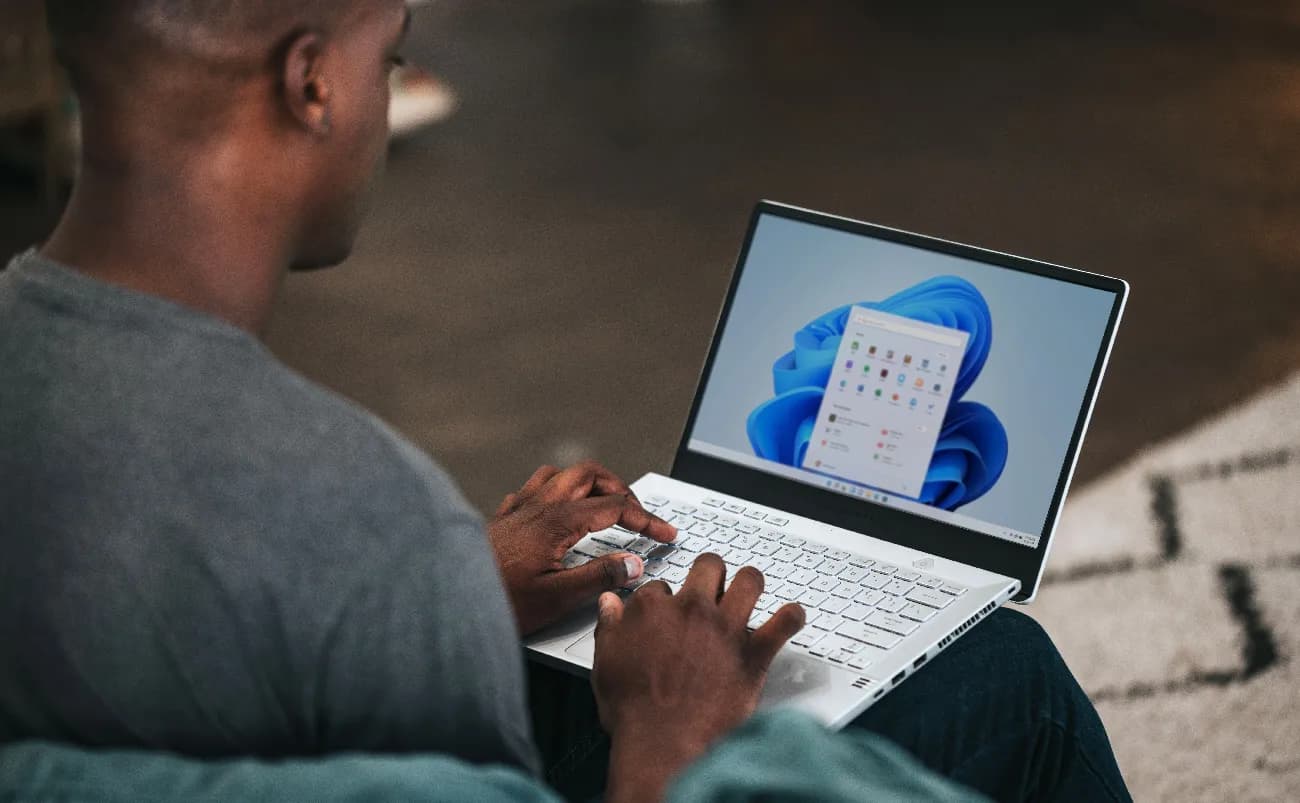
Tepat di bulan Juni 2021 yang lalu, Microsoft telah memperkenalkan versi Windows terbaru mereka, yang diberi nama Windows 11. Hadirnya Windows 11 ini membawa perubahan besar dari versi sebelumnya, terutama pada segi tampilan. Di mana Windows 11 mengubah tata letak Start menu di bagian Taskbar, yang semula di sebelah kiri menjadi di tengah-tengah seperti MacOS. Tidak hanya pada desain interface saja, namun di Windows 11 ini mengalami peningkatan fitur, keamanan yang ditingkatkan, hingga dukungan aplikasi Android.
Meskipun saat ini ada sebagian pengguna PC / laptop yang telah mencoba sistem operasi Windows 11, bukan berarti mereka bisa menggunakannya dengan lancar selalu. Beberapa pengguna Windows 11 sering kali mengalami kendala saat mengoperasikannya, salah satu contohnya seperti munculnya keterangan Windows 11 Pro Insider Preview Evaluations copy yang disertai nomor build dari Windows yang terinstall (Contoh : Build 22449.rs_prerelease.210827-1350).
Munculnya watermark pada Windows 11 kali ini terjadi ketika pengguna telah menjalankan Windows Update terbaru dari Microsoft. Memang hal ini bukanlah termasuk permasalahan yang serius, tetapi ada sebagian pengguna merasa tidak nyaman dengan tulis Watermark yang terdapat pada layar PC / laptop mereka. Lantas apa sebenarnya arti dari Watermark tersebut? Untuk mengetahuinya, simak ulasannya di bawah ini beserta cara menghilangkan Watermarknya!
Lihat Juga : 12 Cara Masuk Safe Mode Windows 11, 10, 8, 7

Keterangan Windows Evaluation copy ini merupakan sebuah tanda / watermark yang diberikan oleh Windows pada Desktop yang terletak di sudut kanan bawah layar. Sebenarnya tanda ini hanya menunjukkan versi / edisi Windows 11 yang Anda gunakan saat ini, Tujuannya adalah agar memudahkan pengguna Windows 11 mengetahui versi beta yang digunakan.
Di samping itu, memberikan Watermark bisa dikatakan salah satu cara mudah perusahaan dalam melacak di mana perangkat lunak yang didistribusikan secara legal. Perlu diketahui juga bahwasanya Watermark yang tampil ini sangat berbeda dengan keterangan “The copy file of Windows is not genuine”, di mana tanda tersebut tidak bisa hilang karena salinan Windows yang digunakan tidak original.
Lihat Juga : 10 Cara Mengatasi WiFi di Windows 10 Putus – Putus
Ada dua tips yang bisa Anda coba untuk menghilangkan Watermark Windows 11 Pro Insider Preview Evaluation copy. Anda bisa memulainya dengan menunggu dalam beberapa waktu atau menggunakan aplikasi pihak ketiga yang bisa menonaktifkan Watermark. Simak dan ikuti langkah-langkahnya berikut ini.
Catatan : Kami sarankan Anda untuk membuat system restore point pada PC / laptop terlebih dahulu. Ini dilakukan untuk mengantisipasi jika terjadi masalah yang tidak diinginkan, Anda bisa menjalankan system restore.
Tips pertama yang bisa Anda coba untuk menghilangkan keterangan Windows 11 Pro Insider Preview Evaluation copy yaitu dengan menunggunya hingga beberapa hari ke depan. Seperti yang telah kami informasikan di atas, bahwa Watermark hanya berfungsi untuk memberitahukan tentang versi beta yang baru saja terinstall di Windows 11. Watermark ini juga telah dirancang oleh Microsoft agar hilang secara otomatis setelah beberapa hari pemasangannya, maka dari itu kami sarankan Anda menunggunya hingga hilang.
Namun jika Watermark ini membuat aktivitas Anda terganggu saat mengoperasikan Windows 11, Anda bisa coba menghilangkannya dengan aplikasi pihak ketiga seperti metode selanjutnya.
Lihat Juga : 10 Cara Mengatasi Hard Disk Ekstrenal Tidak Terbaca di Laptop, PC
Cara yang kedua yaitu menggunakan aplikasi Universal Watermark Disabler untuk menghilangkan watermark yang muncul. Software ini sering kali dimanfaatkan oleh pengguna PC / Laptop mereka untuk menghapus Watermark dari versi beta Windows 11 maupun Windows 10. Universal Watermark Disable juga bersifat open source dan bisa Anda download secara gratis. Berikut cara download dan menjalankannya!
Lihat Juga : 15 Cara Mengatasi CPU Usage 100% di Windows 10
Kita tahu bahwasanya Windows 11 saat ini masih belum merilis versi stabil, jadi tidak mengherankan jika pembaruan yang terinstall belakangan ini terkadang cukup meresahkan sebagian pengguna. Semoga dengan kedua metode yang kami sampaikan di atas bisa menghilangkan keterangan Windows 11 Pro Insider Preview Evaluation copy pada PC / laptop Anda. Jika ada sesuatu yang perlu Anda tanyakan atau sampaikan, tulis melalui kolom komentar di bawah ini. Terima kasih dan selamat mencoba!
Notifikasi ini biasanya muncul ketika lisensi Windows yang Anda gunakan telah expired atau telah habis masa pakainya. Artinya Anda perlu mengaktifkannya kembali dengan memasukkan kode lisensi terbaru. Masalah ini sering kali ditemukan pada pengguna Windows bajakan (Activator), yang hanya mampu mengaktifkan Windows dengan tenggat waktu tertentu saja.
Kemungkinan besar opsi personalisasi komputer Anda tidak bisa digunakan, seperti mengganti wallpaper, mengatur desktop, dan sejenisnya. Selain itu komputer Anda juga tidak mendapatkan pembaruan Windows dan biasanya akan muncul watermark kecil yang bertuliskan “Windows is not activated / The copy file of Windows is not genuine”.
Penulis : Wahyu Setia Bintara | Editor : Rudi Dian Arifin